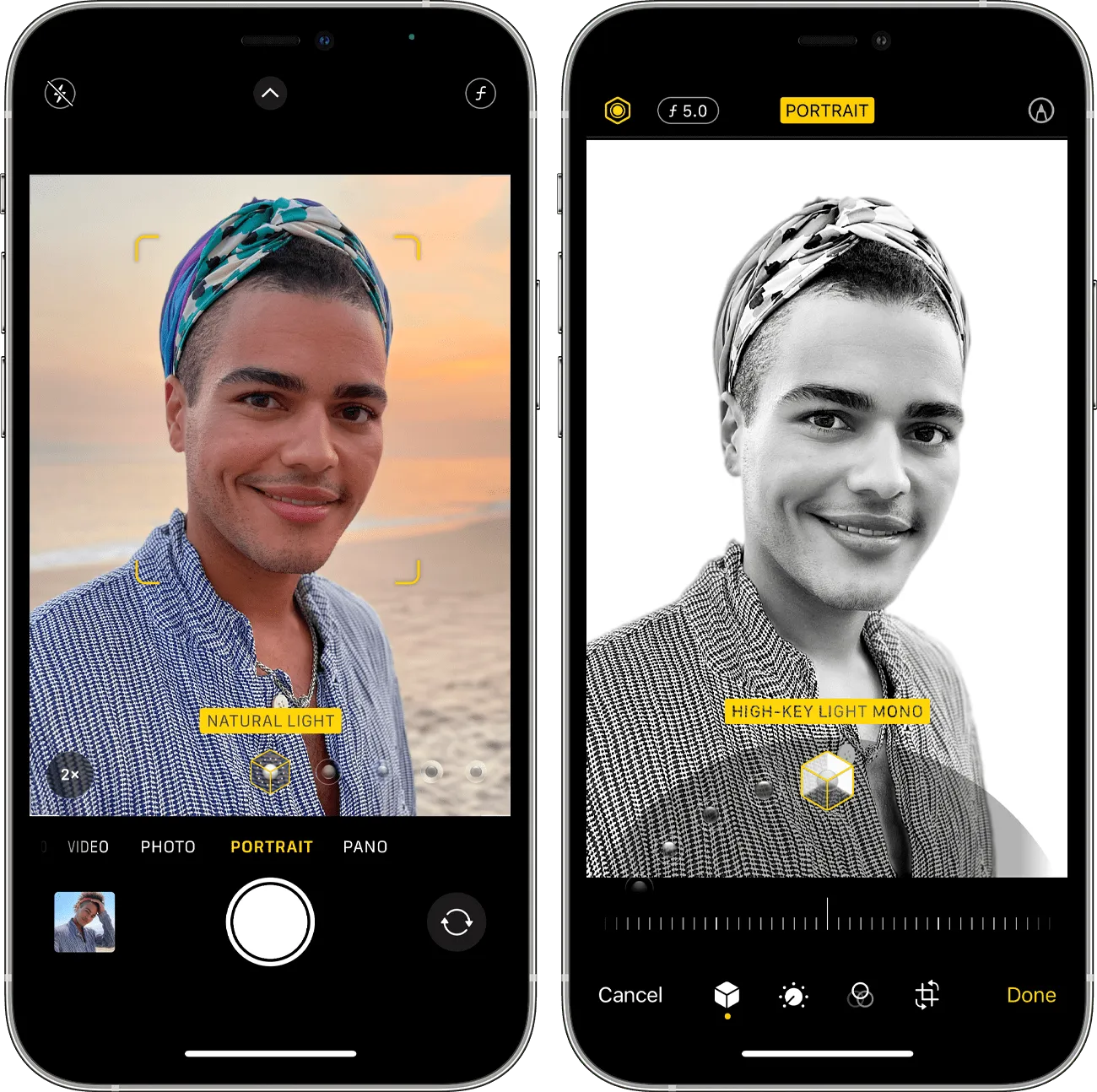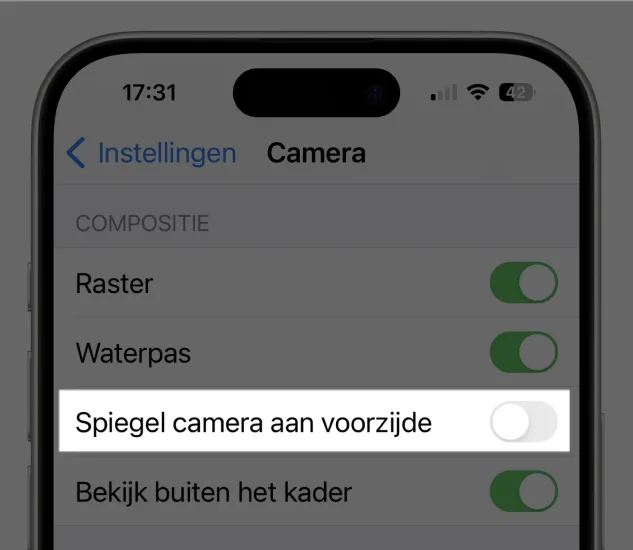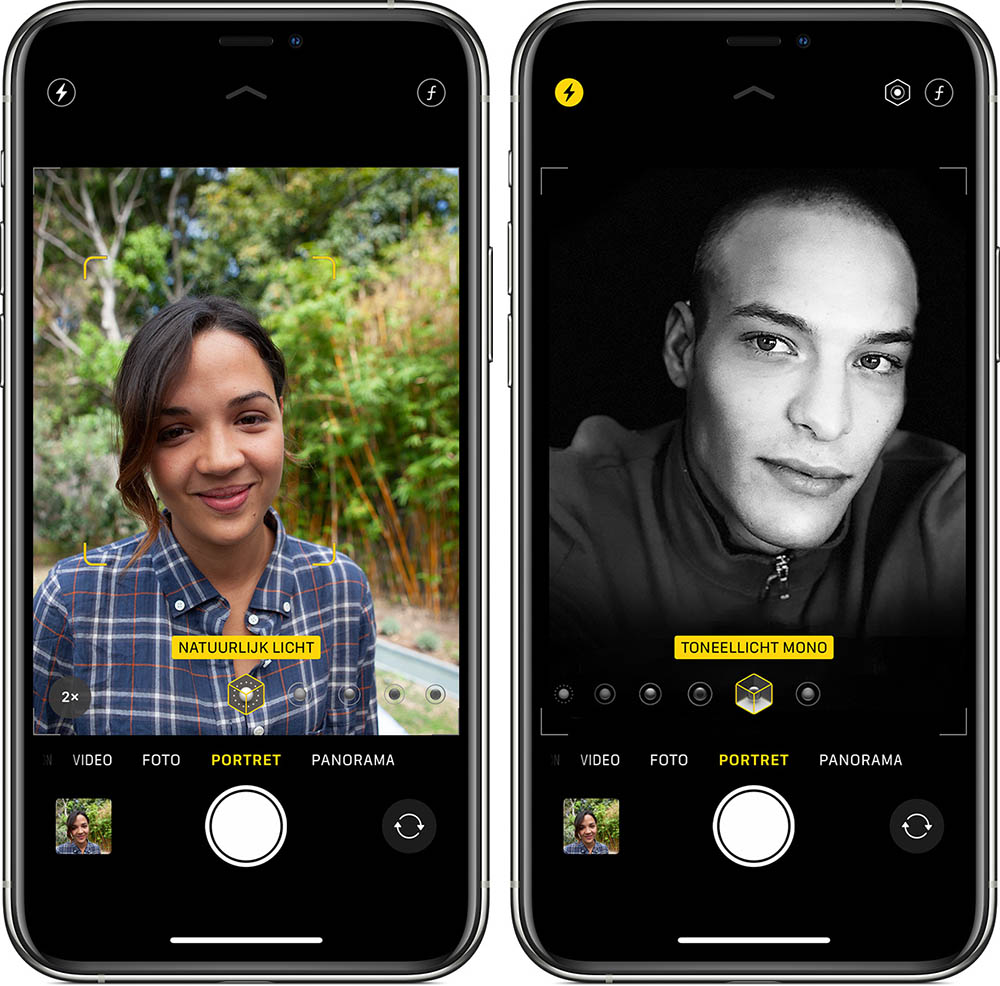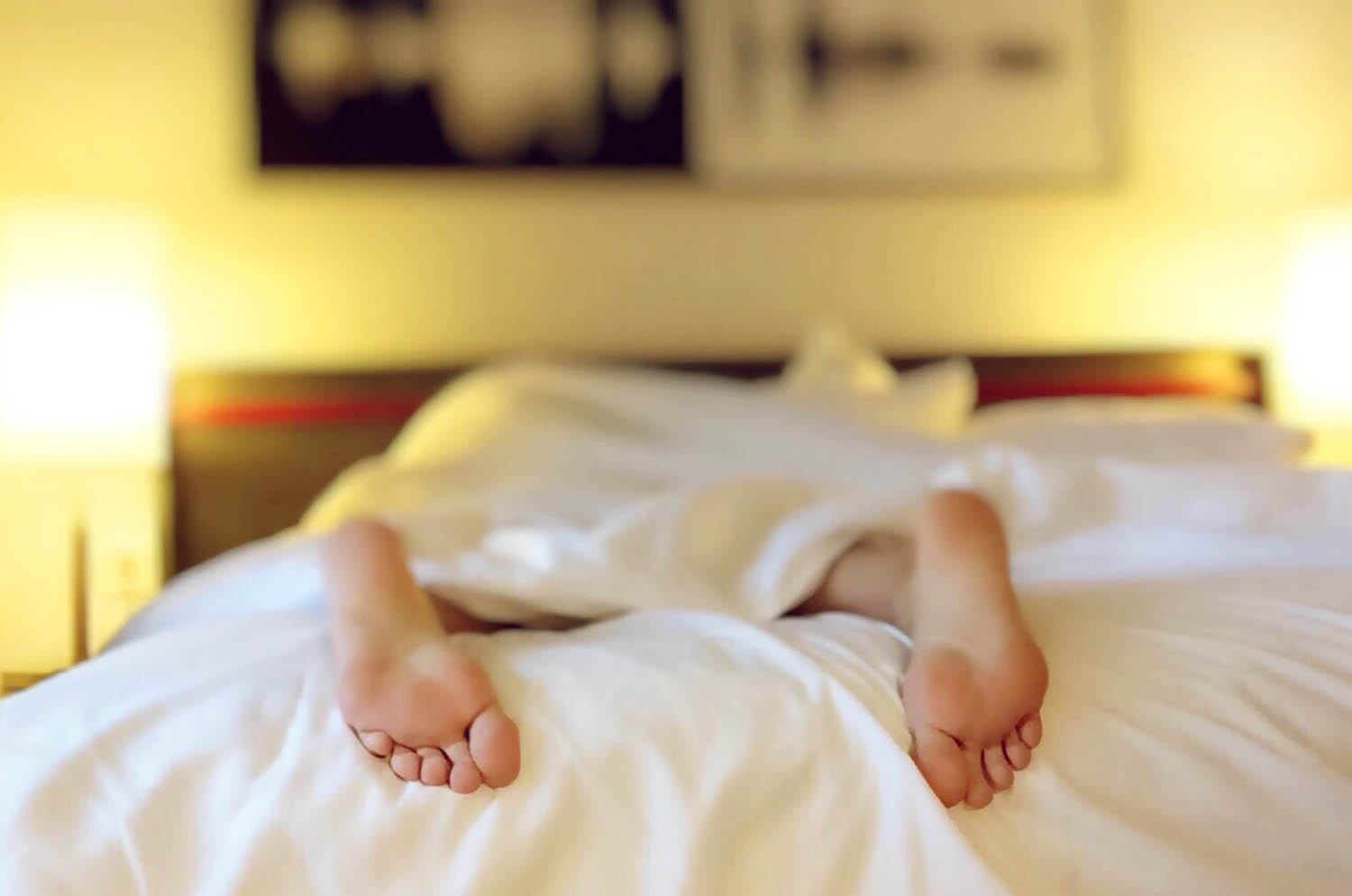iPhone-selfies maken: dit zijn je opties
Met de tips uit dit artikel maak je mooiere selfies. Voorkom dat teksten gespiegeld op de foto staan, gebruik de portretmodus voor een mooi diepte-effect, pas de belichting voor portretten aan en zorg dat je gezicht goed verlicht is met de selfieflitser. Er zijn meer mogelijkheden om iPhone-selfies te maken dan je denkt! En mocht dat nog niet genoeg zijn, dan zijn er ook apps van derden waarmee jij je selfies nog mooier kan maken!
Selfie maken met frontcamera
Het maken van een selfie vraagt niet zo heel veel uitleg. Je opent de camera-app, tikt op de knop om van camera te wisselen (twee ronddraaiende pijlen) en je ziet jezelf in beeld. Je kunt vervolgens het beste op één van beide volumeknoppen drukken om de foto te maken. Hierbij heb je wel het risico dat het toestel een beetje beweegt. Helaas is het bij selfies niet mogelijk om een foto met timer te maken.
Wil je geen uitgestoken arm in beeld, bij het maken van een selfie of portret, dan kun je ook een Bluetooth-knop gebruiken of (buiten beeld) de camera-app op je Apple Watch gebruiken als sluiterknop.
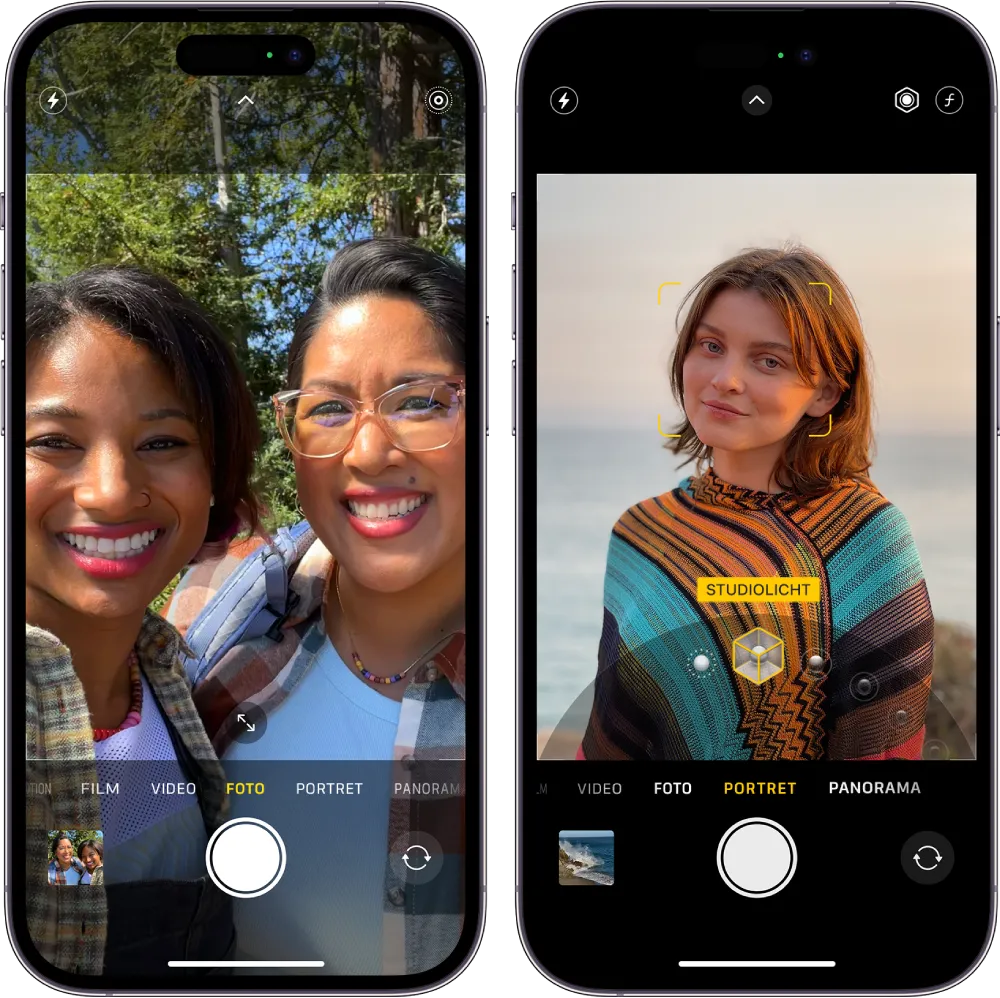
Een andere optie is om te tikken op de sluiterknop onderin het scherm. Of je kunt iemand vragen om (buiten beeld) op deze knop te tikken. Maar ja, dan is het geen selfie meer en kun je beter de normale portretfunctie van de iPhone gebruiken want dan heb je veel meer mogelijkheden. Je kunt dan bijvoorbeeld diverse filters en effecten inschakelen tijdens het maken van de foto. Bovendien kun je deze effecten na het maken van de foto aanpassen.
Selfie spiegelen op de iPhone
Een nadeel van zelfportretten die je met de frontcamera van de iPhone maakt, is dat de afbeelding altijd gespiegeld is. Dit kun je oplossen door na het maken van de selfie naar de Foto’s-app te gaan en de foto te spiegelen. Maar dat levert extra werk op.
Sinds iOS 14 heb je de mogelijkheid om iPhone-selfies te spiegelen, oftewel om te keren. Dit werkt als volgt:
- Open de Instellingen-app op je iPhone.
- Ga naar Camera.
- Zorg dat de schakelaar uit staat bij Spiegel camera aan voorzijde.
Op sociale media is het gebruikelijk dat selfies gespiegeld zijn, maar als er leesbare teksten in beeld zijn is het wel zo prettig als die gewoon leesbaar zijn.
Omgekeerde selfie maken (nieuw!)
De meeste mensen gebruiken de frontcamera van de iPhone om een selfie te maken. Je kunt dan goed zien of je in beeld bent. Er zijn echter steeds meer mensen die een ‘reverse selfie’ maken. Oftewel: een selfie die je met de hoofdcamera aan de achterkant van je iPhone maakt. Dit heeft als voordeel dat de beeldkwaliteit beter is. De hoofdcamera is namelijk geavanceerder en kan mooiere portretten maken. Het enige nadeel is dat je vooral bij groepsfoto’s niet goed kunt zien of iedereen wel goed erop staat en of je je camera recht houdt.
Portretmodus voor selfies op de iPhone
Op de iPhone X en nieuwer kun je ook gebruik maken van de portretmodus voor selfies. Heb je een iPhone 7 Plus of iPhone 8 Plus? Dan kun je ook portretfoto’s maken, maar het werkt bij deze toestellen alleen met de camera aan de achterkant. Op oudere toestellen kun je apps voor een diepte-effect gebruiken om portretten te maken waarbij de achtergrond onscherp is gemaakt.
Het maken van een selfie-portret doe je als volgt:
- Open de Camera-app.
- Veeg naar de modus Portret.
- Wissel naar de frontcamera (twee ronddraaiende pijltjes).
- Houd de camera voor je gezicht en maak een foto. Of kies een van de opties voor portretbelichting, zoals ‘Natuurlijk licht’ of ‘Toneellicht mono’.
Of je nu de selfiecamera of de achtercamera gebruikt, je hebt in beide gevallen verschillende diepte- en belichtingseffecten. De foto’s die je met de camera aan de achterkant maakt zijn vaak net iets mooier, omdat dit een betere camera is. Zo heb je sinds de iPhone 14 Pro de mogelijkheid om 48-megapixelfoto’s te maken. Bij de standaardmodellen is dit ingevoerd bij de iPhone 15. Ook heb je via de achtercamera meer opties om te zoomen.
In alle gevallen kun je het diafragma (f-stops) aanpassen, zodat je meer controle hebt over het ‘blur-effect’. Je kunt dit achteraf ook nog aanpassen. Sinds iOS 17 worden foto’s waarop een persoon wordt herkend automatisch als portretfoto geschoten, zodat je achteraf nog het scherptediepte-effect kunt aanpassen. Dit gebeurt ook bij het fotograferen van sommige dieren, zoals een hond of kameel.
Diepte-effect voor selfies aanpassen
Heb je een selfie in portretmodus gemaakt, dan zal de achtergrond vervaagd zijn. Je kunt dit achteraf nog aanpassen door de achtergrond meer of minder blur te geven. Ook kun je achteraf nog wisselen tussen de verschillende varianten van portretbelichting.
- Open de foto in de Camera-app.
- Tik op Wijzig.
- Tik op de optie Portret, te herkennen aan het icoon met de letter f.
- Verplaats de schuifknop. In het voorbeeld hieronder kun je kiezen uit een waarde tussen f 1.4 en f 16. Hoe kleiner het getal, hoe meer achtergrondblur.
- Tik op Gereed als je tevreden bent.
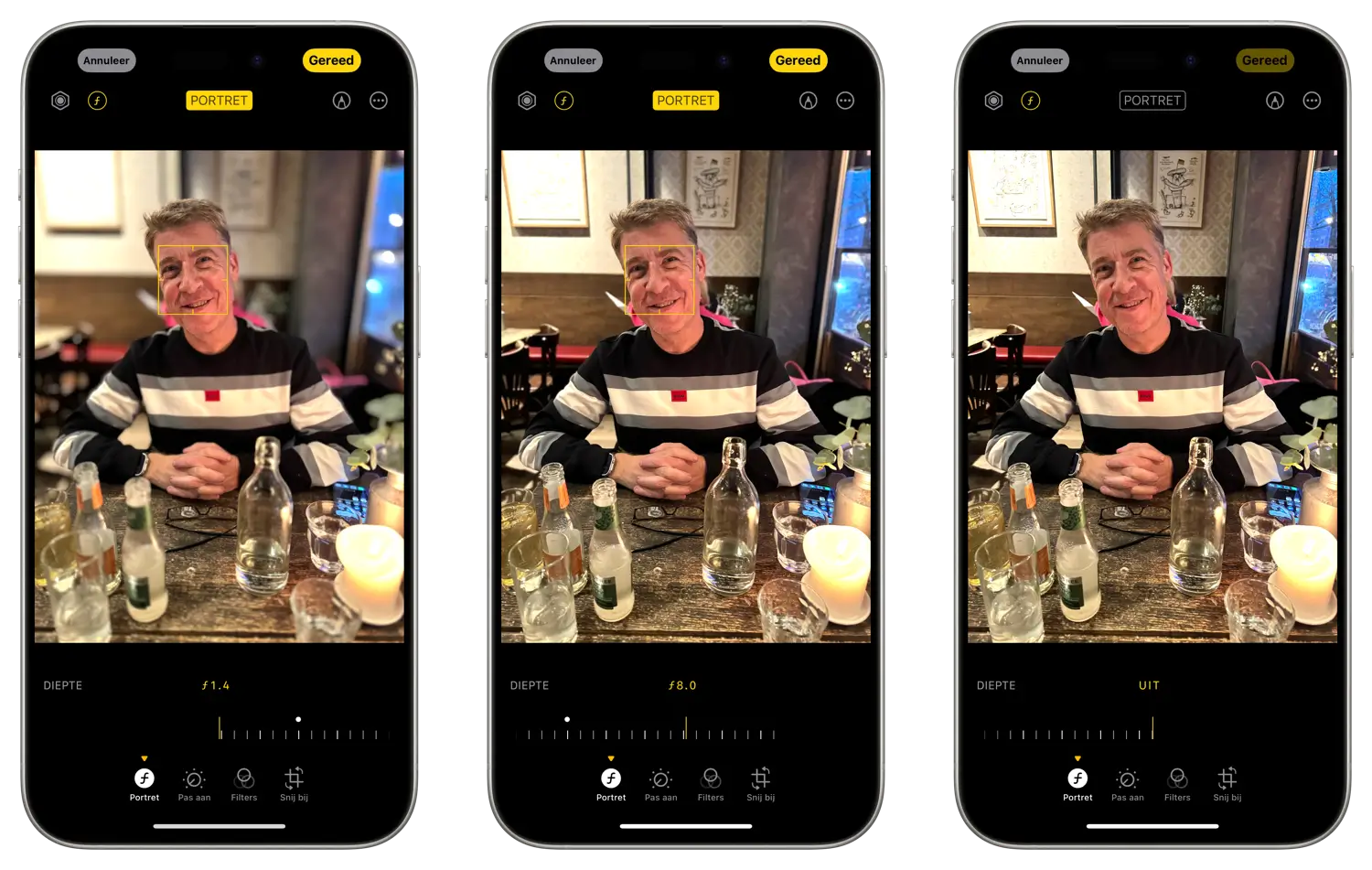
Selfieflitser gebruiken
Soms wil je selfies maken in een donkere ruimte, waardoor de gezichten niet goed tot hun recht komen. Het is in dat geval beter om iemand anders te vragen de foto te maken, want dan profiteer je van de Nachtmodus (op de iPhone 11 en nieuwer) en van de verbeterde fotokwaliteit van de camera aan de achterkant.
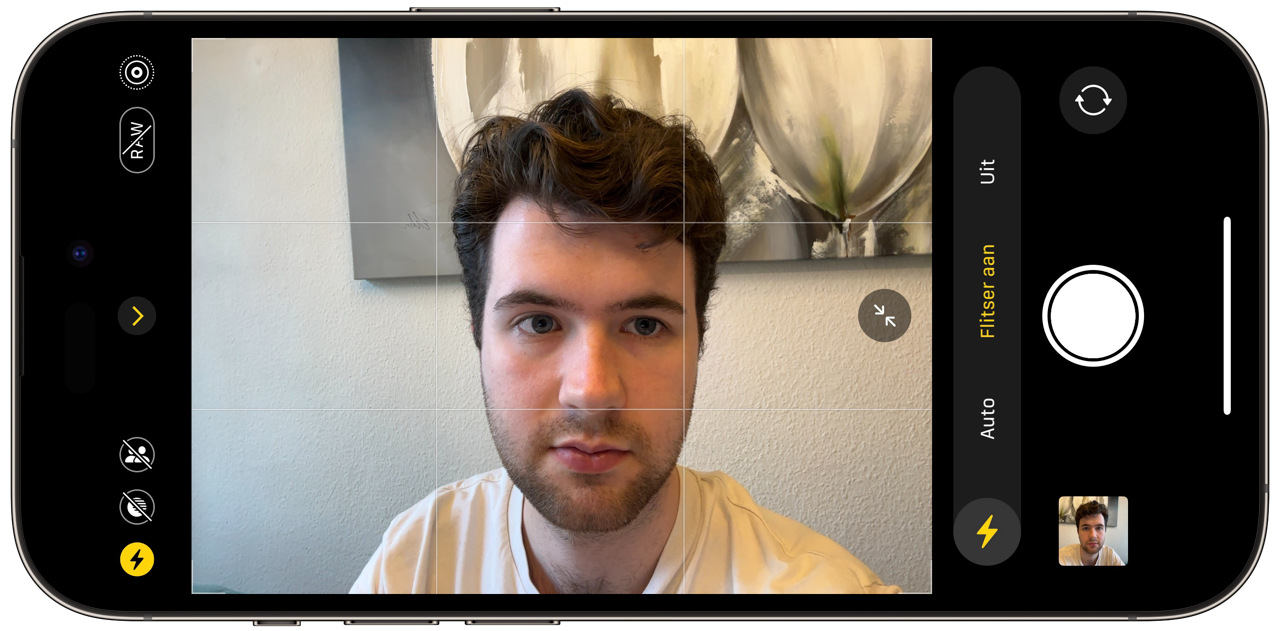
Is er niemand in de buurt om een portret van jou en je vrienden te maken, dan kun je ook gebruik maken van de selfieflitser op de iPhone. Hierbij licht het scherm korte tijd fel op, zodat gezichten goed belicht worden. We hebben hier een aparte tip over.
Speciale apps voor selfies en portretten
Selfies zijn zo populair dat er natuurlijk ook allerlei apps voor zijn gemaakt. Soms moet je hiervoor een speciale app installeren, maar het is ook mogelijk met apps die vermoedelijk al op je iPhone staan. Instagram is natuurlijk de ultieme app voor selfies en je vindt hierin dan ook heel wat filters en opties om te zorgen dat je er mooier of grappiger op staat.
Hier vind je enkele suggesties:
- De beste selfie-apps voor je iPhone
- Zo gebruik je de portretfuncties van Google Foto’s
- Met Facebook Messenger maak je nu portretselfies op alle iPhones
- Portretfoto’s maken met Instagram Focus
- Zo gebruik je portretfoto’s met Instagram, Google en Facebook
Taalfout gezien of andere suggestie hoe we dit artikel kunnen verbeteren? Laat het ons weten!